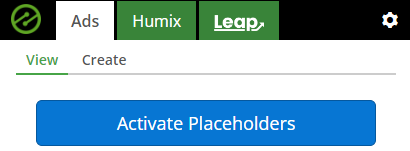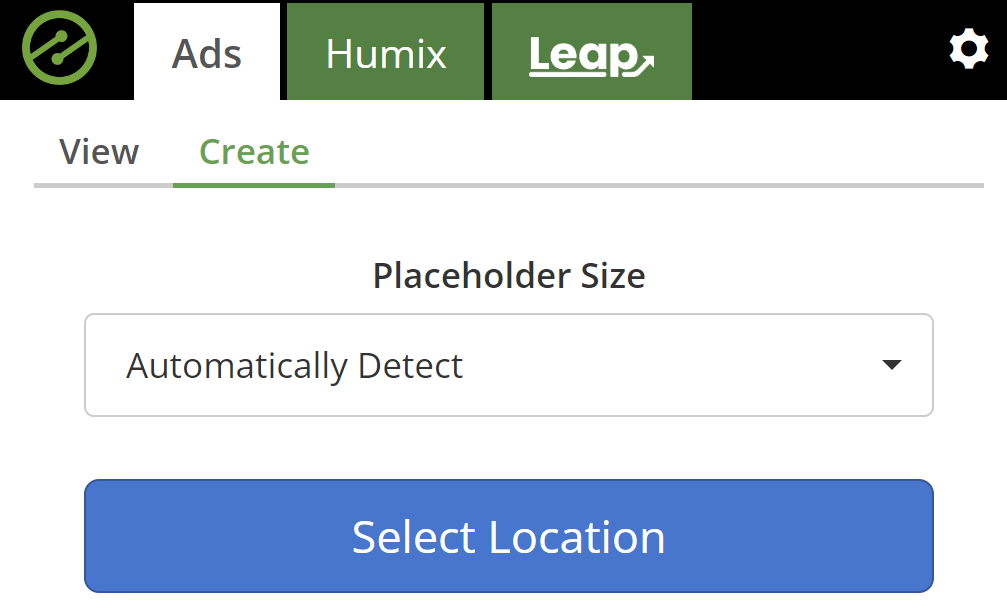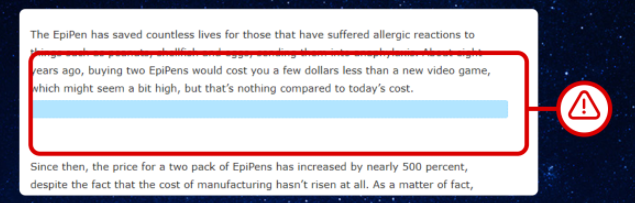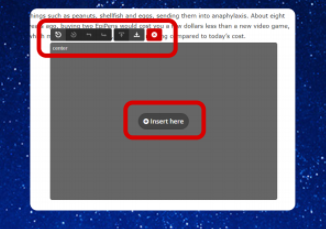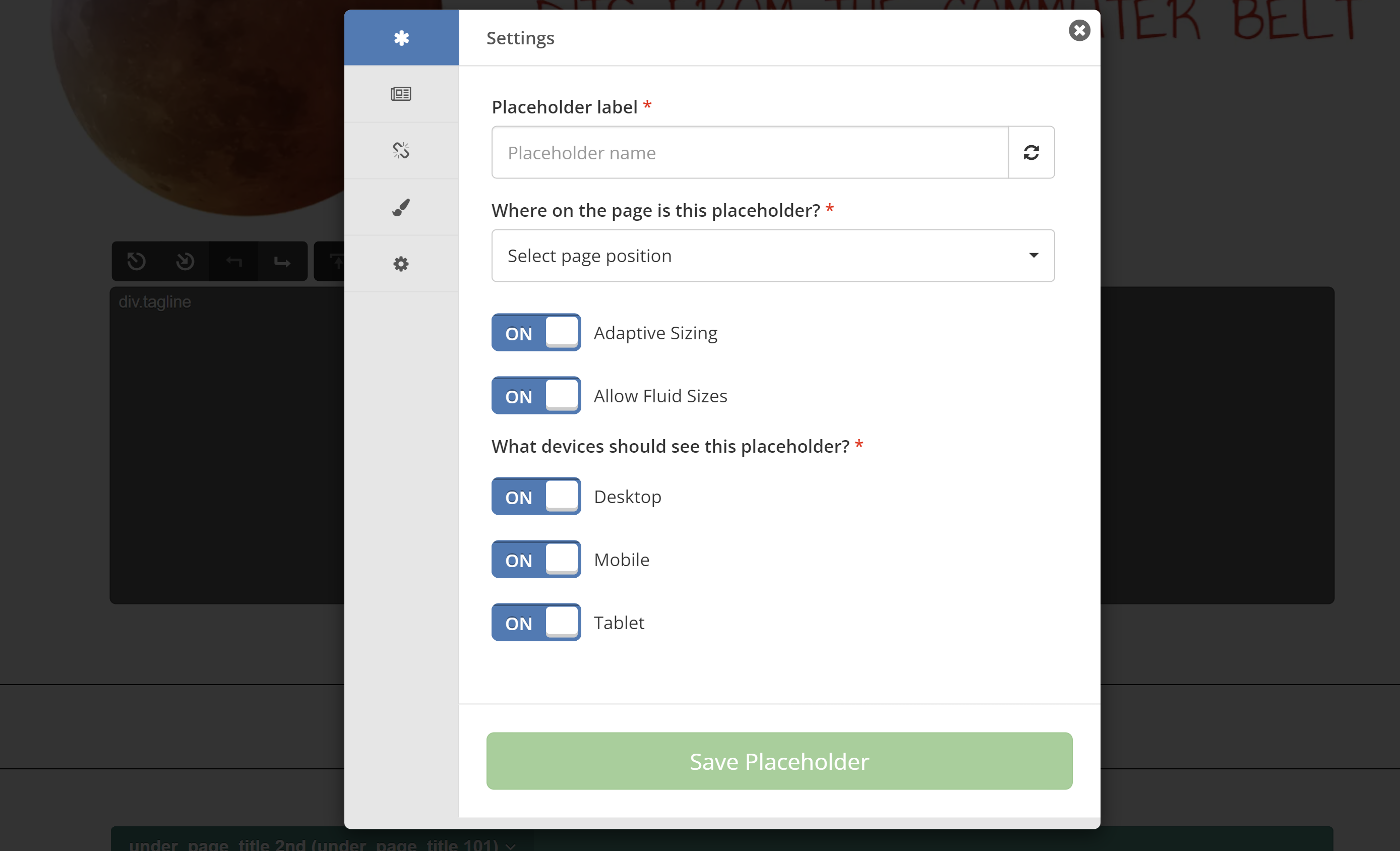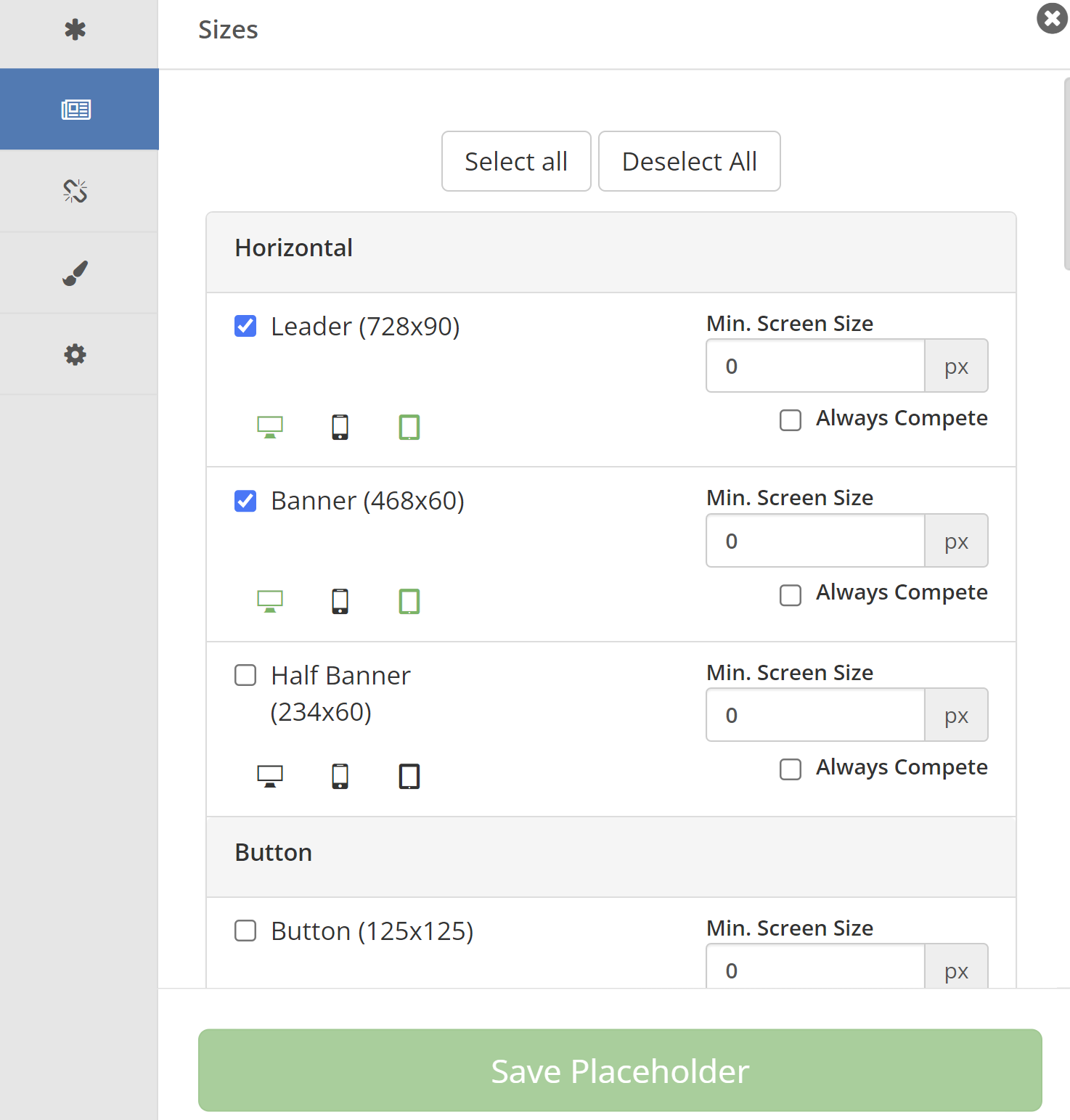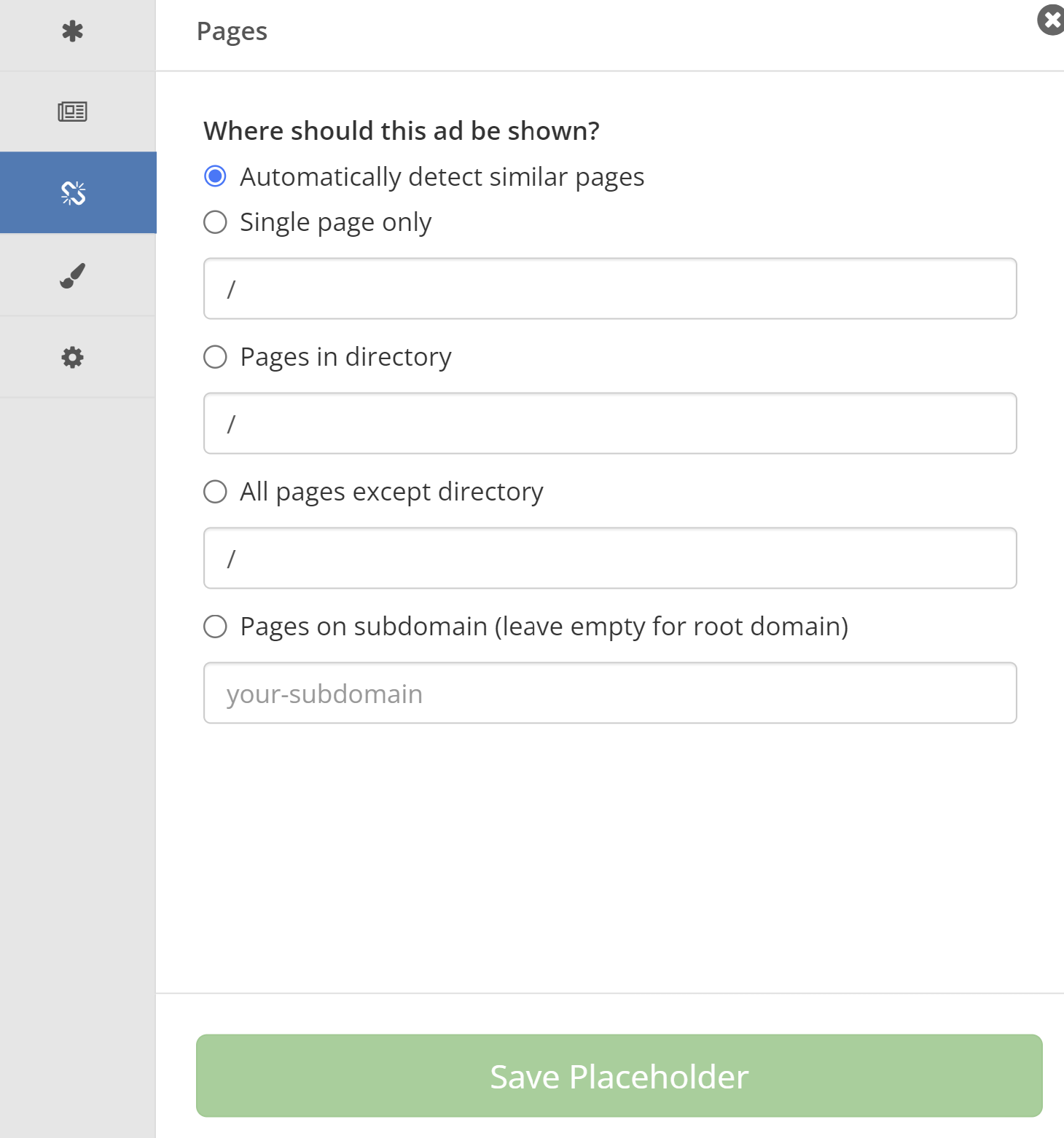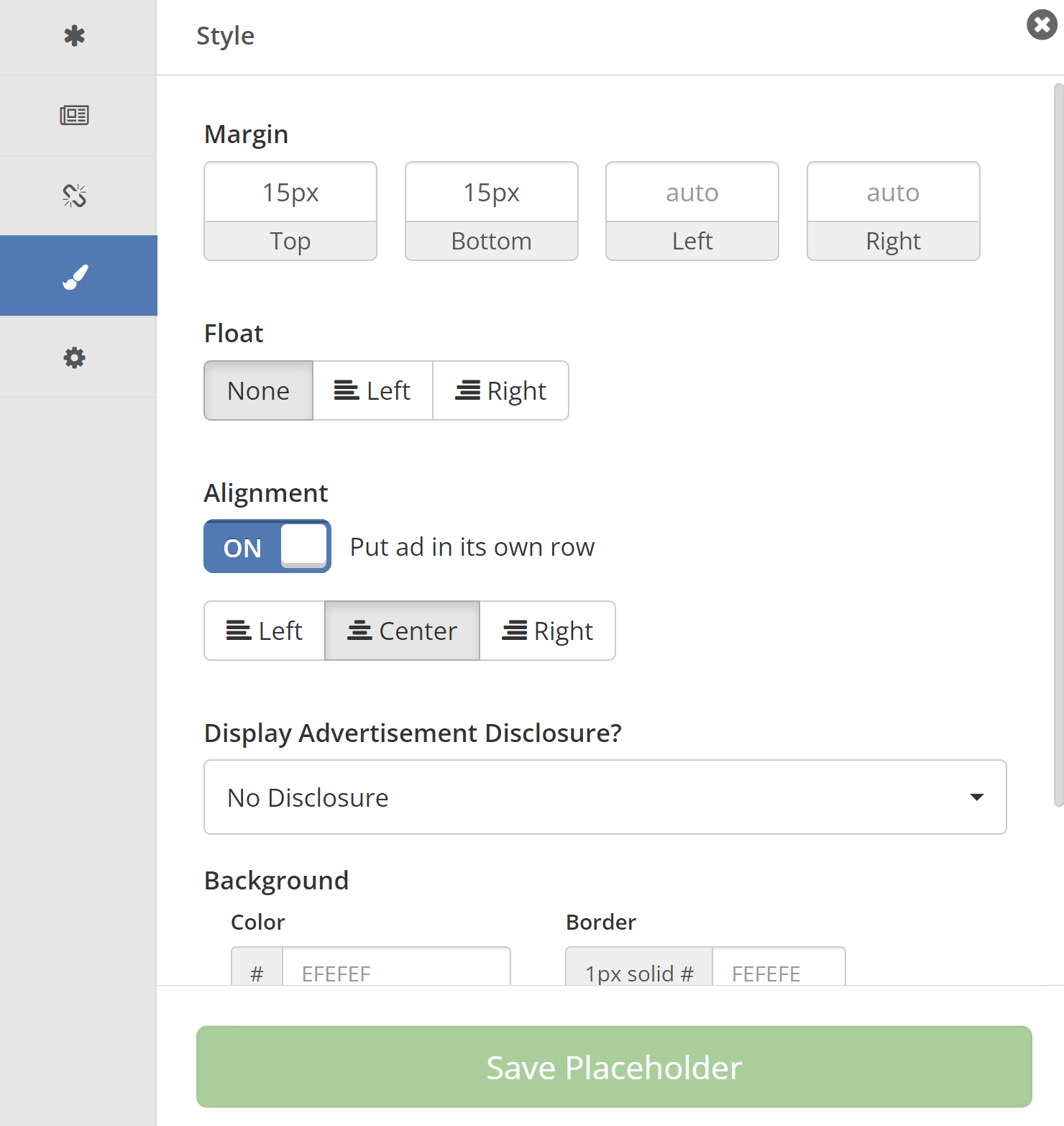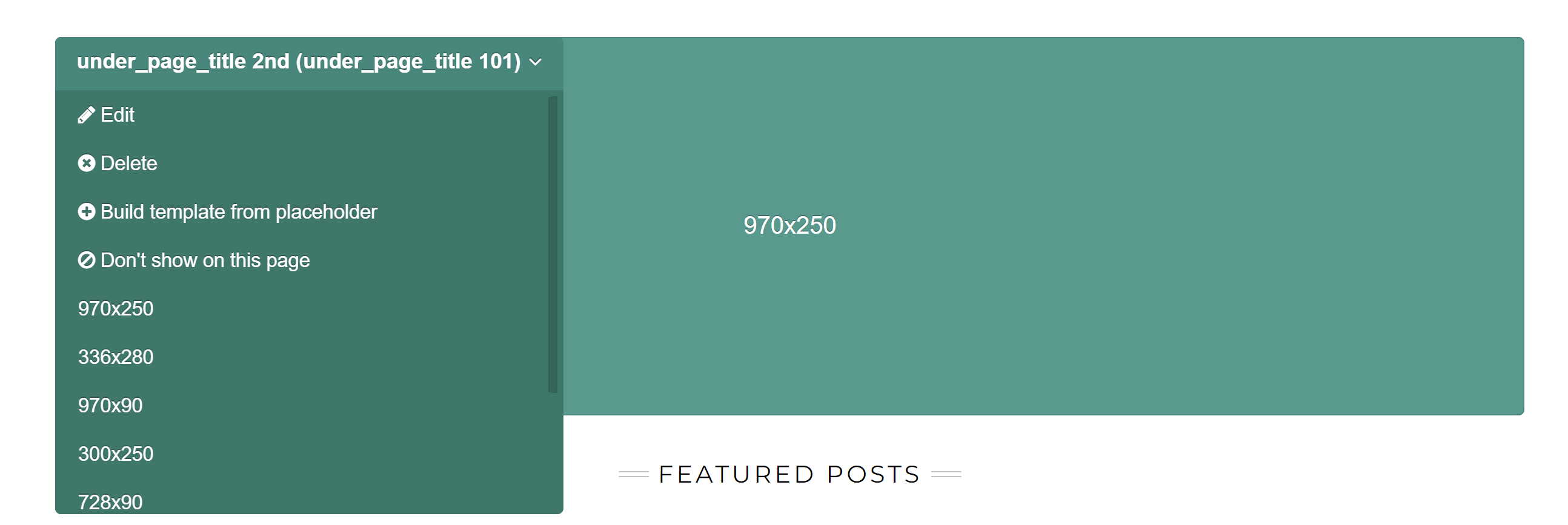Getting Started
1. Download and Install the Extension
Visit the Chrome store and download the Ezoic Chrome Extension from here. After installation, a small green Ezoic icon will appear next to the Chrome search bar.

2. Navigate to Your Site
Open any page on your site where you want to display advertisements.
3. Activate Placeholders
Click on the Ezoic icon in the Chrome toolbar and select "Activate Placeholders." If there are existing placeholders on the page, they will now appear.
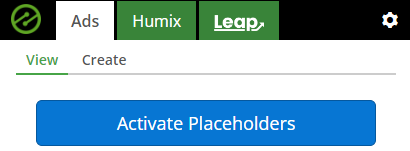
Create New Ad Placeholders:
1. Click the “Create” tab to begin.
Use the “Automatically Detect” size option to allow the system to gauge the appropriate ad sizes for the location. Click “Select Location.”
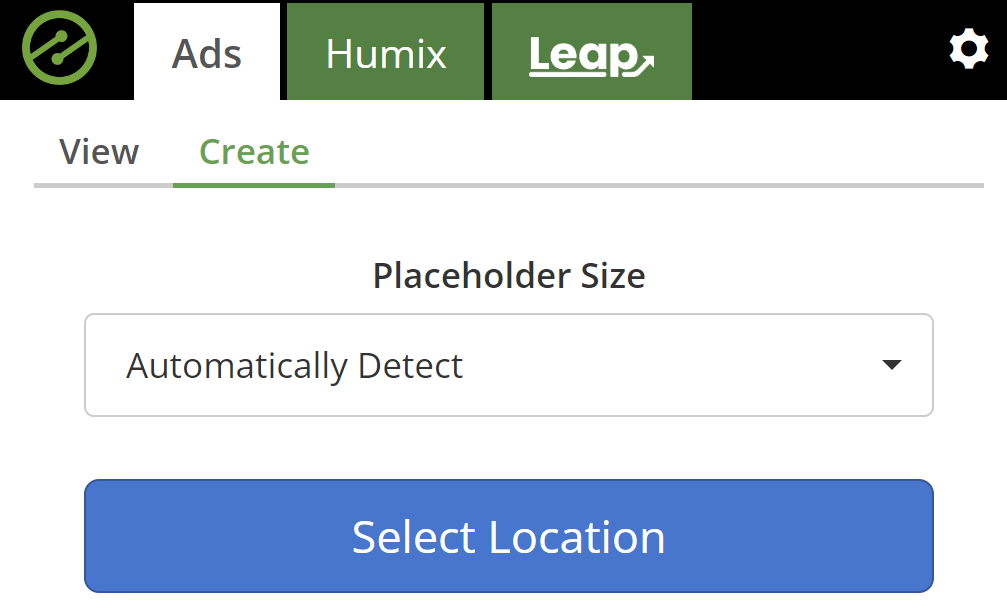
2. Select Ad Location
Hover your cursor over potential ad locations on your site's page. The area you select will be highlighted in blue.
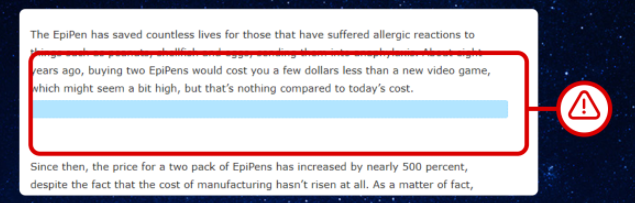
3. Define Ad Placement
Click on the dark grey box that appears and choose whether you want the ad to appear at the beginning or the end of the element by using the icon that appears at the top left of the placeholder. Click “Insert Here” to create the placeholder.
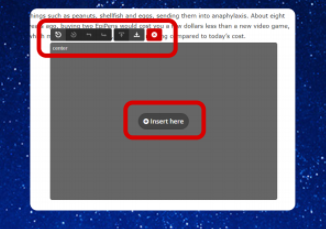
Configure Placeholder Settings
Once a placeholder has been created (or when editing an existing placeholder), you will be prompted to configure settings for the new placeholder:
-
- Page Position and Devices: Select the page position and the devices (Desktop, Tablet, Phone) on which the placeholder will appear. You can also choose whether to enable Adaptive Sizing and/or Fluid Ads
- Adaptive Sizing will allow multiple smaller ads to show within one placeholder.
- Size Tab: Choose the ad sizes that will be tested in that location. Use the "Select All" option to automatically select all sizes that fit the location.
- Page Tab: Determine the pages or types of pages where the placeholder will appear. You can choose to apply it to similar pages or limit it to a single page, directory, or subdomain.
- Style Tab: Customize the placeholder's appearance, including margins, padding, alignment, and background color. You can also decide to display an Advertisement Disclosure or a bordered/colored background to your placeholder
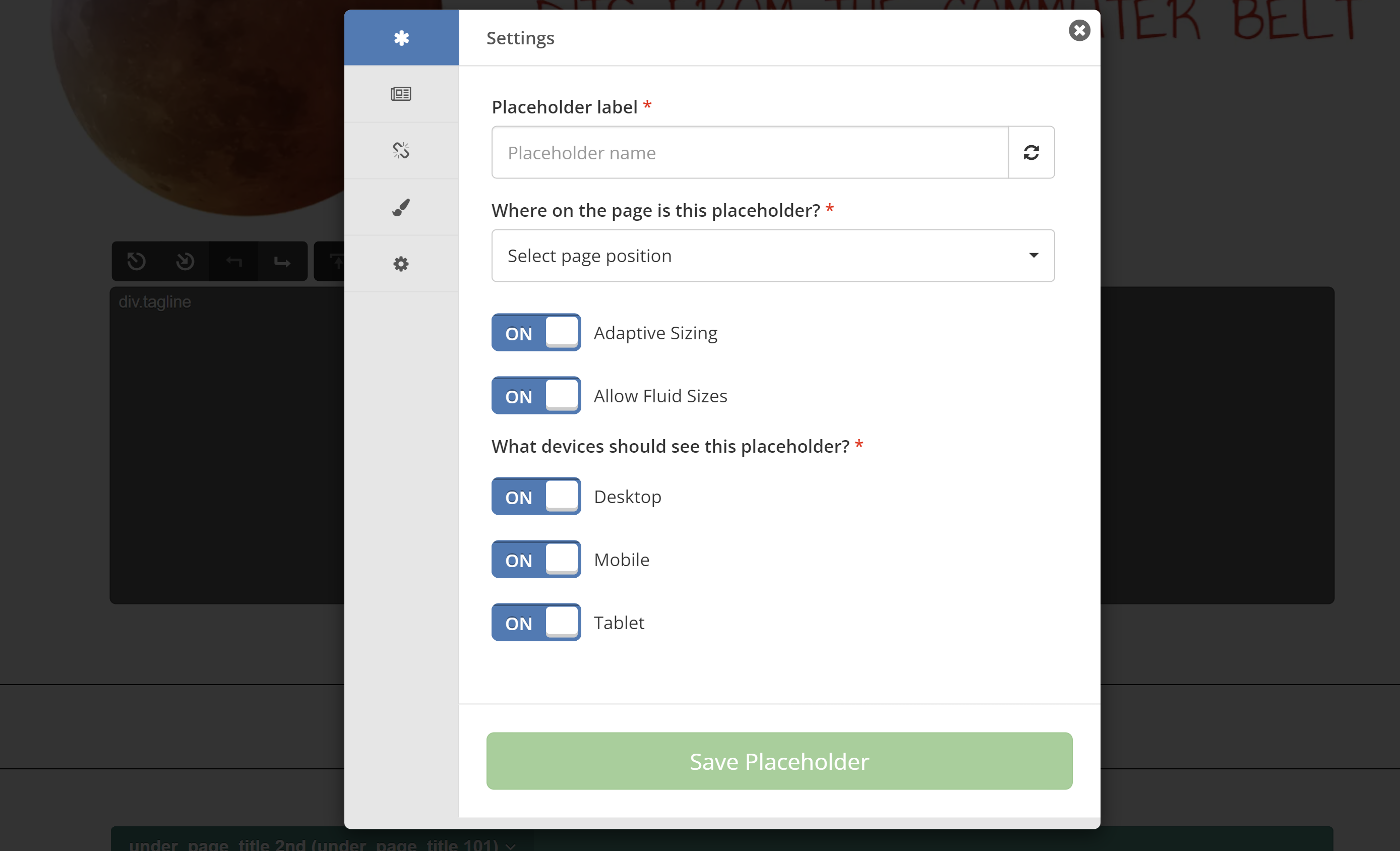
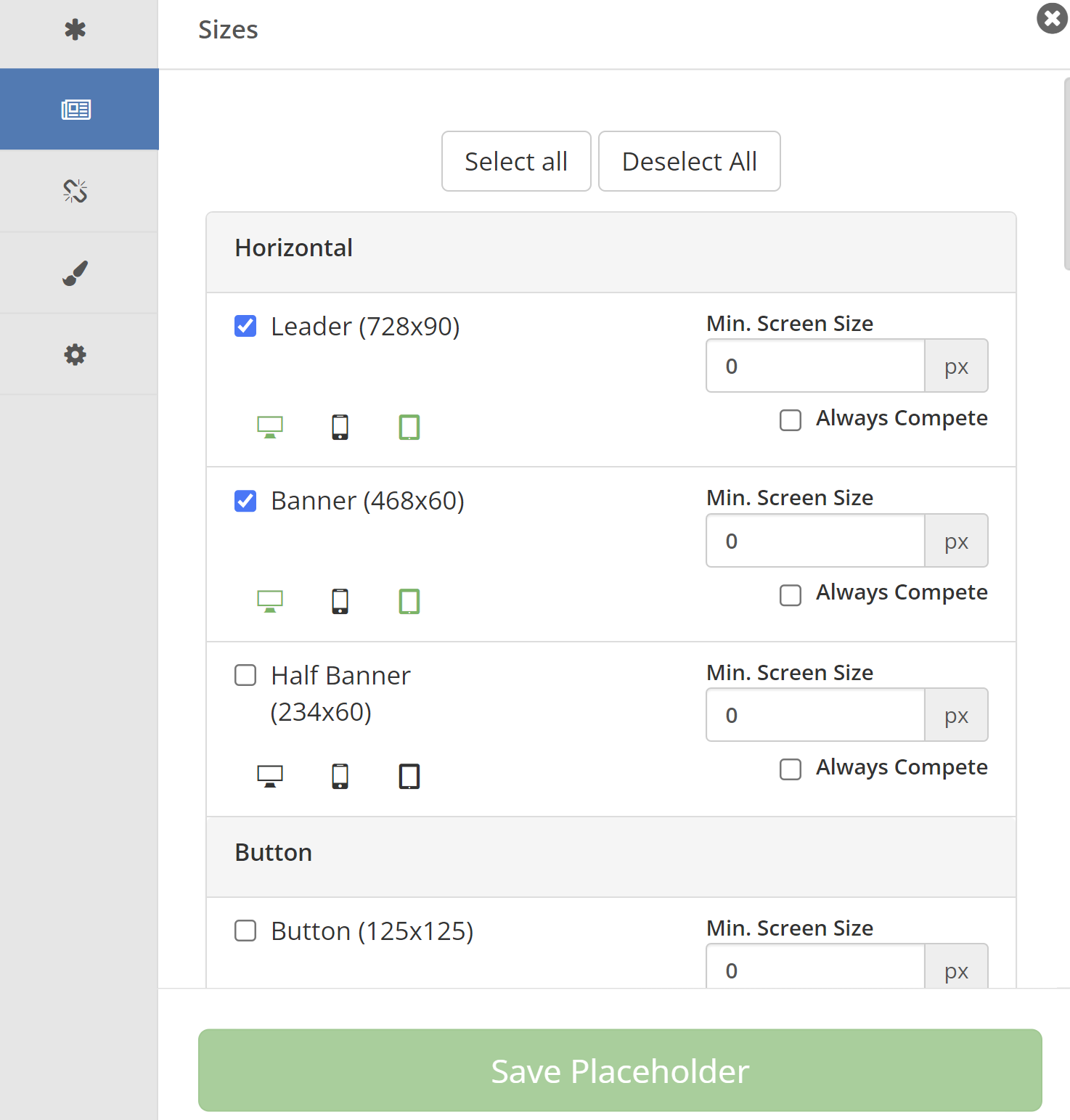
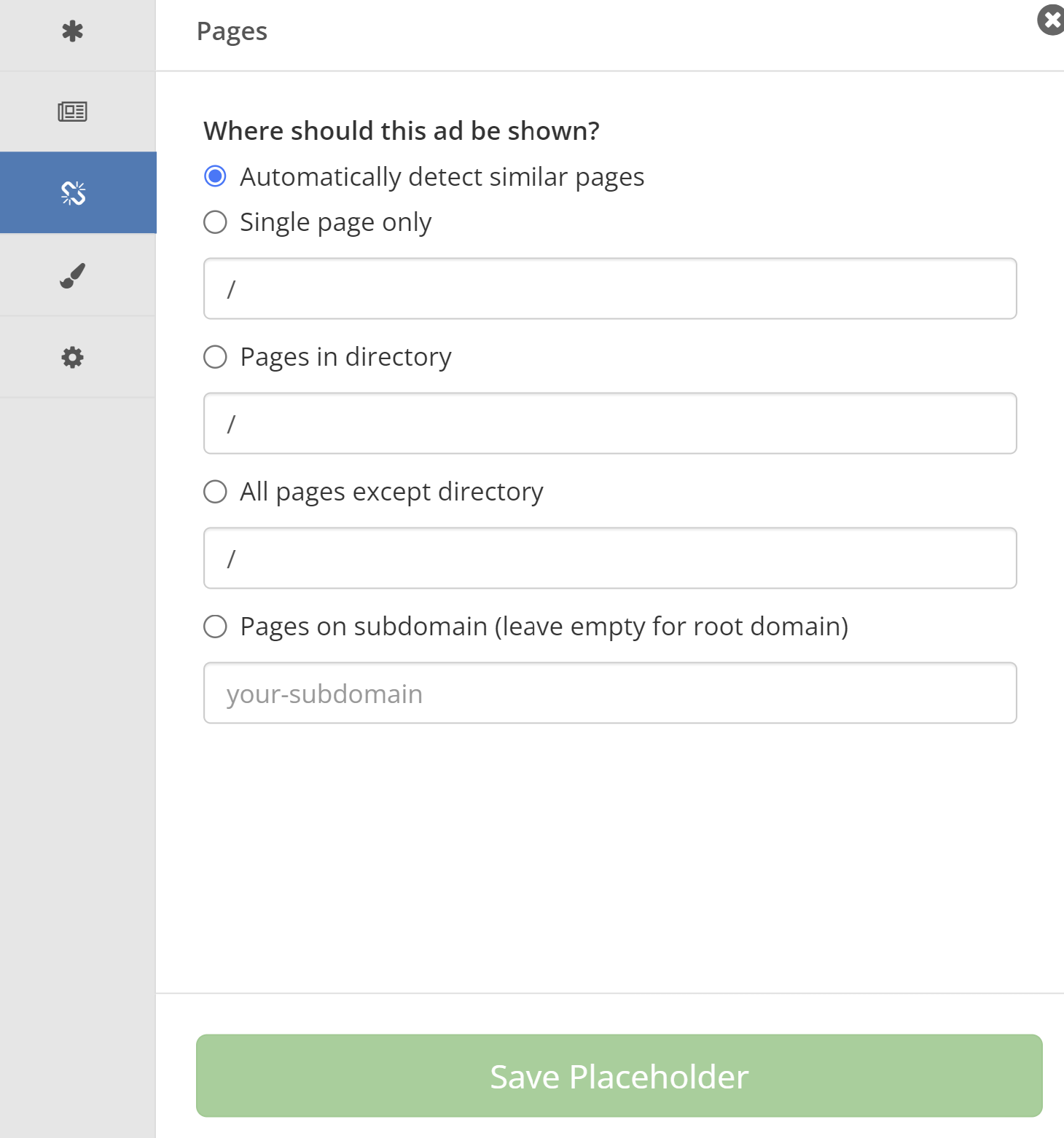
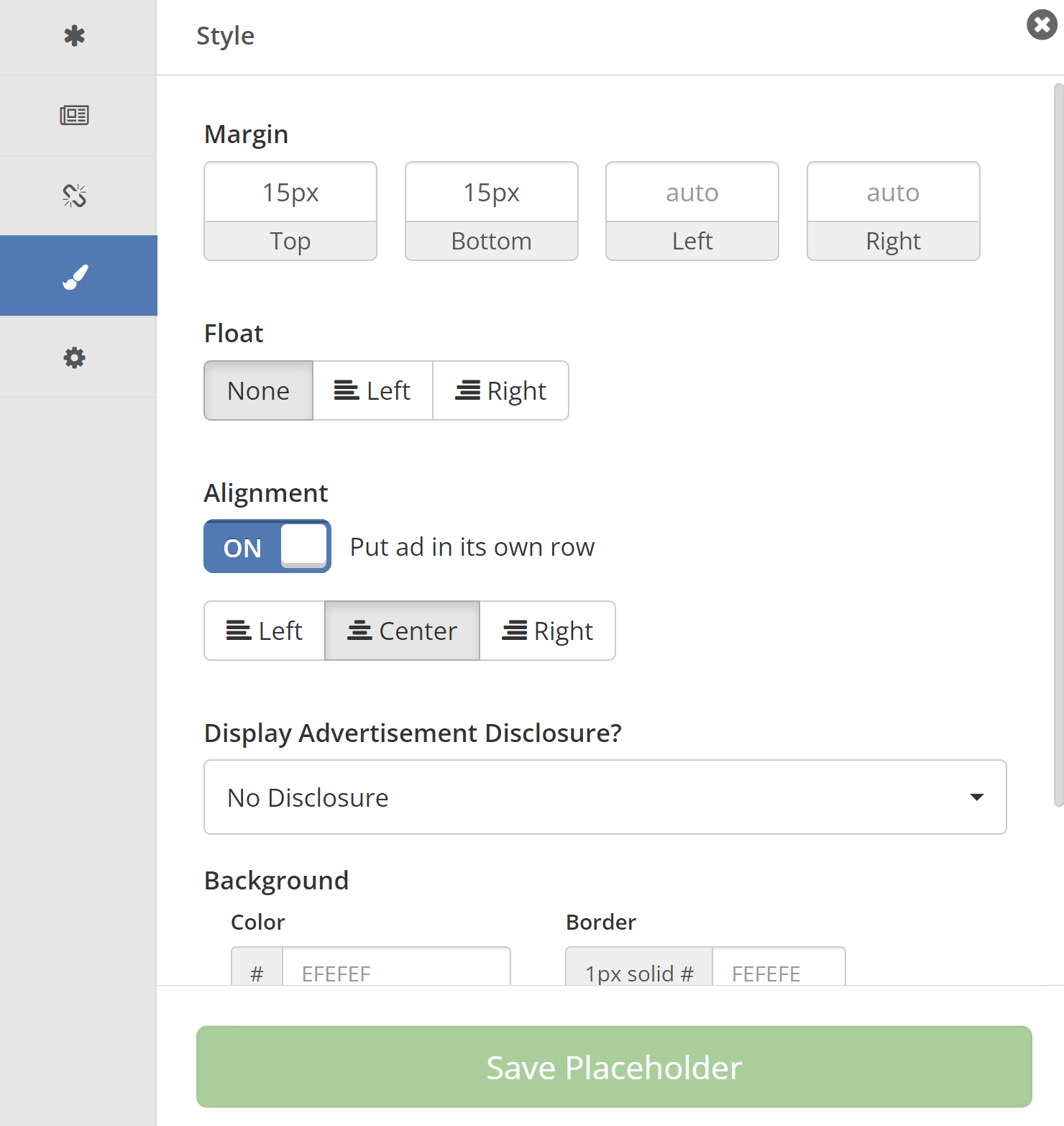
For Optimal Results
1. Create one placeholder of each position type (create at least 10-15 placeholders total)
2. Select All Sizes to allow the system to test as many ad sizes as possible
Review and Edit Placeholders
Switch to “View” mode and "Activate Placeholders" to see your current setup. Each placeholder will display in different colors based on their position type and includes a drop-down menu for editing options.
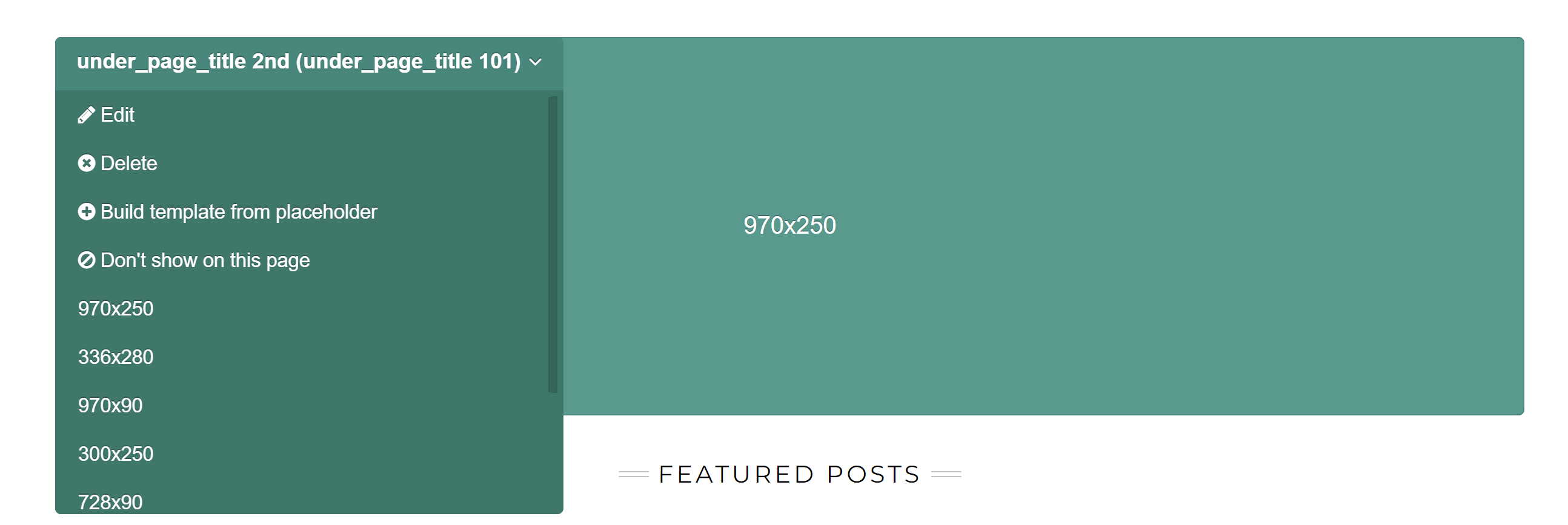
Remove Placeholders
To remove a placeholder, use the drop-down menu on the placeholder and click “Delete.” Note: Deleting placeholders under testing can impact EPMV and revenue. It is recommended to disable placeholders by creating a rule in Ezoic Ads > Ad Restrictions instead of deleting them altogether.
Watch the video version of the extension demo below: